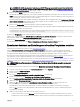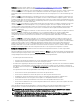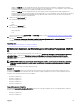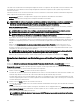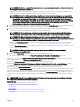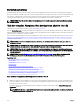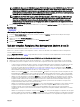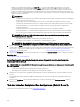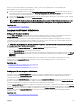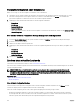Users Guide
Auf der Seite „Virtuelle Festplatte: Neu kongurieren Schritt 3“ können Sie Ihre Änderungen vor der Beendigung der
Neukonguration der virtuellen Festplatte nachprüfen.
1. Prüfen Sie Ihre Änderungen nach. Die Tabelle Neukonguration der virtuellen Festplatte zeigt die Änderungen an, die Sie an
der virtuellen Festplatte vorgenommen haben. Die
Vorherige Konguration der virtuellen Festplatte zeigt die ursprüngliche
virtuelle Festplatte vor der Neukonguration an.
2. Klicken Sie auf Fertigstellen, um die Neukonguration der virtuellen Festplatte abzuschließen. Zum Beenden ohne die originale
virtuelle Festplatte zu ändern, klicken Sie auf
Assistent beenden.
ANMERKUNG: Nach dem Beginn des Neukongurationsprozesses der virtuellen Festplatte werden die Lese- und
Schreibregeln vorübergehend auf die Standardeinstellungen zurückgesetzt, bis der Vorgang abgeschlossen ist.
Zugehöriger Link
Eine virtuelle Festplatte neukongurieren
Langsam und Schnell initialisieren
Erwägungen für das schnelle Initialisieren
Der Task Schnell initialisieren initialisiert alle in der virtuellen Festplatte eingeschlossenen physischen Festplatten. Mit dem Task
Schnell initialisieren werden die Metadaten auf den physischen Festplatten aktualisiert, sodass der gesamte
Festplattenspeicherplatz für künftige Schreibvorgänge verfügbar ist. Die Initialisierung kann schnell abgeschlossen werden, da
vorhandene Informationen auf den physischen Festplatten nicht gelöscht werden, obwohl künftige Schreibvorgänge die auf den
physischen Festplatten verbleibenden Informationen überschreiben werden.
VORSICHT: Die Ausführung von „Schnell initialisieren“ verursacht, dass auf bestehende Daten nicht mehr zugegrien
werden kann. Dieser Task kann Daten zerstören.
Im Vergleich zum Task Langsam initialisieren weist Schnell initialisieren die folgenden Vorteile auf:
• Der Task Schnell initialisieren nimmt weniger Zeit in Anspruch.
• Der Task Schnell initialisieren schreibt keine Nullen in die Festplattenblöcke auf den physischen Festplatten. Da der Task Schnell
initialisieren keinen Schreibvorgang ausführt, verursacht er eine geringere Herabsetzung der Festplatte als der Task Langsam
initialisieren.
Wenn Sie Probleme mit einer physischen Festplatte haben oder vermuten, dass sie beschädigte Festplattenblöcke hat, wird
empfohlen, den Task Langsam initialisieren auszuführen, da dieser Task beschädigte Blöcke neu zuweist und in alle
Festplattenblöcke Nullen schreibt.
Zugehöriger Link
Formatieren, Initialisieren, Langsam und Schnell initialisieren
Erwägungen für das langsame Initialisieren
Formatieren, Initialisieren, Langsam und Schnell initialisieren
Erwägungen für das langsame Initialisieren
Verwenden Sie den Task Langsam initialisieren, um alle in der virtuellen Festplatte eingeschlossenen physischen Festplatten zu
initialisieren. Mit dem Task Langsam initialisieren werden die Metadaten auf den physischen Festplatten aktualisiert und alle
vorhandenen Daten und Dateisysteme gelöscht.
Im Vergleich zum Task Schnell initialisieren wird empfohlen, den Task Langsam initialisieren anzuwenden, wenn Probleme mit einer
physischen Festplatte aufgetreten sind oder beschädigte Festplattenblöcke vermutet werden. Mit dem Task Langsam initialisieren
werden beschädigte Blocks neu zugewiesen und Nullen in alle Festplattenblocks geschrieben.
Der Task Langsam initialisieren initialisiert eine physische Festplatte nach der anderen. Jede physische Festplatte zeigt den Zustand
Löschen an, während sie initialisiert wird. Während sich eine physische Festplatte im Zustand Löschen bendet, ist der Task Löschen
abbrechen der physischen Festplatte verfügbar. Das Ausführen des Tasks Löschen abbrechen auf der physischen Festplatte
verursacht, dass der Task Langsam initialisieren für die gesamte virtuelle Festplatte und alle physischen Mitgliedsfestplatten
abgebrochen wird.
Zugehöriger Link
Formatieren, Initialisieren, Langsam und Schnell initialisieren
149